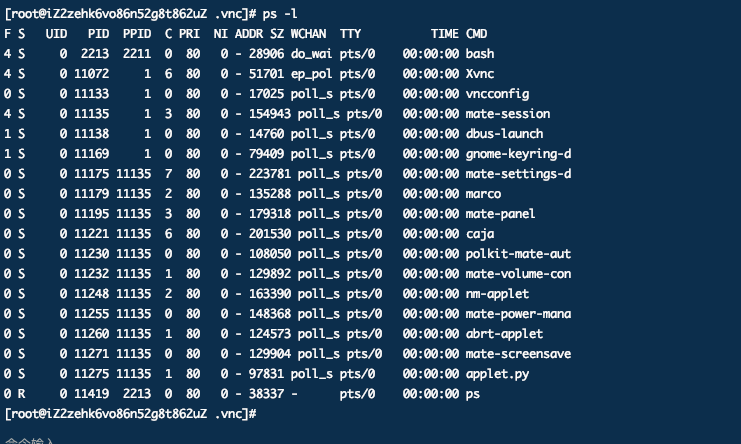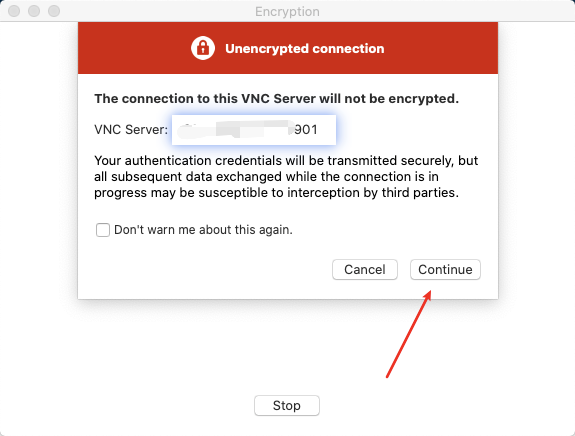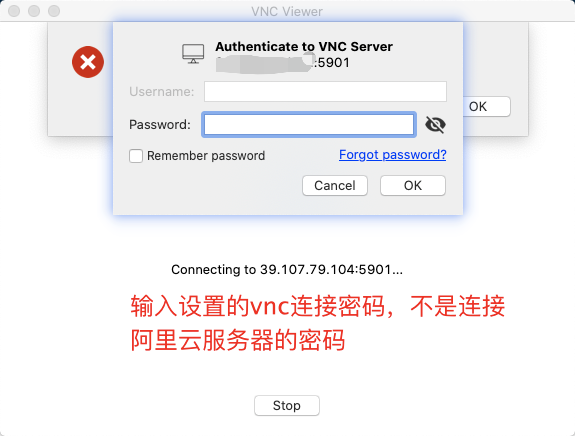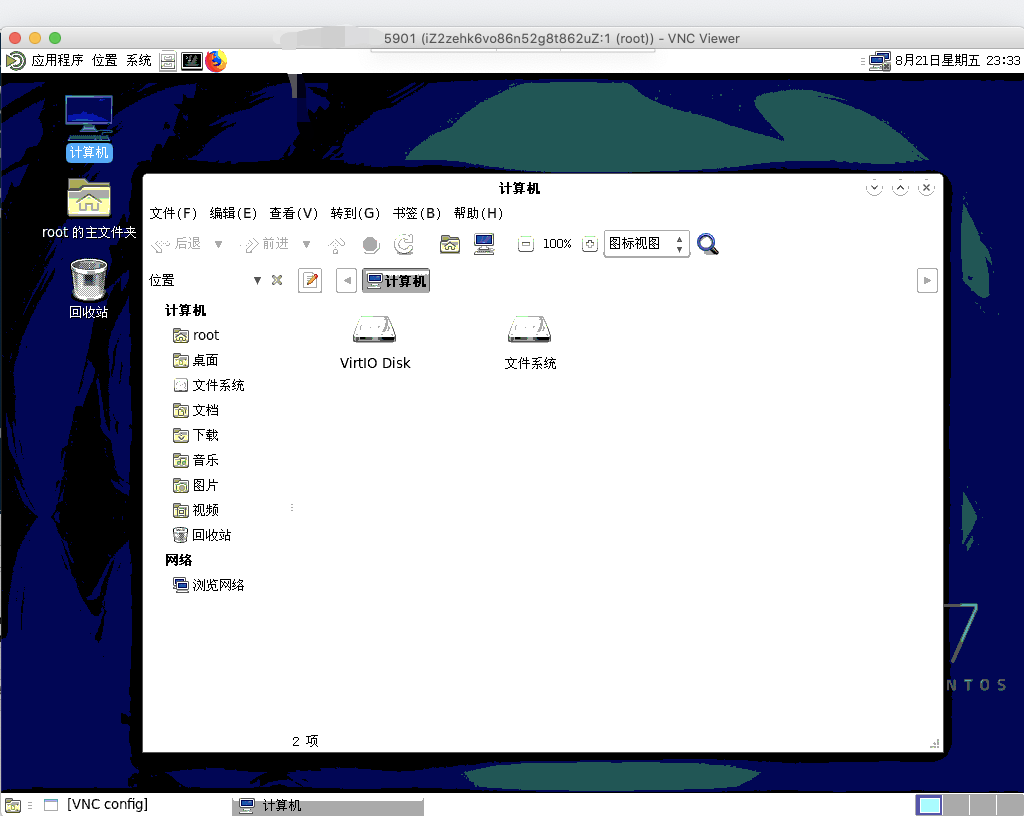一、图形界面安装(MATE DESKTOP)
CentOS 7 系统下,本文以 MATE 桌面环境安装进行安装配置说明:
1、先安装 MATE Desktop
yum groups install "MATE Desktop"#命令输入之后,会列出一大堆文字的,然后显示这个y/d/n,输入y,按回车下载安装;#安装完成,显示下面图片complete
2、再安装 X Window System
yum groups install "X Window System"
#命令输入之后,会列出一大堆文字的,然后显示这个y/d/n,输入y,按回车下载安装;
#安装完成
3、设置默认通过桌面环境启动服务器
systemctl set-default graphical.target
#安装完成后,通过 reboot 等指令重启服务器,或者在 ECS 服务器控制台重启服务器,
#重启后系统将自动进入图形界面
二、安装vncserver
1、假定你的系统没有安装vnc的任何软件,那么,首先安装vnc
yum -y install tigervnc-server tigervnc
2、Centos7需要配置的文件/lib/systemd/system/vncserver@.service,复制一份文件,并改名为vncserver@:1.service
cp /lib/systemd/system/vncserver@.service/lib/systemd/system/vncserver@:1.service
3、将文件中的用你当前的用户替换
[Unit]
Description=Remote desktop service (VNC)
After=syslog.target network.target
[Service]
Type=forking
USER=root
# Clean any existing files in /tmp/.X11-unix environment
ExecStartPre=/usr/bin/vncserver -kill %i
ExecStart=/usr/bin/vncserver %i -geometry 1280x720 -depth 24
PIDFile=/root/.vnc/%H%i.pid
ExecStop=/usr/bin/vncserver -kill %i
[Install]
WantedBy=multi-user.target
4、更新systemctl
systemctl daemon-reload
5、设置为自动启动
systemctl enable vncserver@:1.service
6、启动vnc服务
systemctl start vncserver@:1.service
7、修改配置文件(解决vncviewer连接时出现蓝屏或灰屏的问题)
vim ~/.vnc/xstartup
#!/bin/sh
# Uncomment the following two lines for normal desktop:
# unset SESSION_MANAGER
# exec /etc/X11/xinit/xinitrc
[ -x /etc/vnc/xstartup ] && exec /etc/vnc/xstartup
[ -r $HOME/.Xresources ] && xrdb $HOME/.Xresources
xsetroot -solid grey
vncconfig -iconic &
x-terminal-emulator -geometry 80x24+10+10 -ls -title "$VNCDESKTOP Desktop" &
mate-session &
8、重启vnc服务,输入如下两个命令:
vncserver -kill :1
vncserver
完成所有配置(防火墙放行5901端口),客户端使用IP:5901进行远程桌面连接
到这里,终端应该是这样: